
Как удалить антивирус AVG с компьютера и ноутбука Windows полностью: программа для удаления. Как отключить антивирус AVG на компьютере на время? Почему не могу удалить антивирус AVG с компьютера: что делать?
В данной статье вы узнаете о том, как удалить антивирус AVG с ПК и ноутбука.
«AVG» является известной антивирусной программой, удобной в использовании. Антивирус, как и любые другие программы, имеет свои плюсы и минусы. Не будем описывать достоинства и недостатки «AVG», отметим только то, что данный антивирус может кому-то очень понравиться, а у кого-то вызовет лишь отрицательные эмоции.

Как удалить «AVG»?
Последняя категория пользователей часто интересуются в интернете, как удалить антивирус «AVG»? Иногда бывает и так, что программа не удаляется стандартным способом через использование её деинсталлятора. Поэтому вопросов, связанных с этим, становится всё больше. В данном обзоре мы будем обсуждать, как удалить полностью с компьютера/ноутбука антивирус «AVG» различными методами.
Как временно отключить «AVG» на компьютере?
Для начала расскажем, как следует отключать «AVG». Ведь кому-то понадобится просто выключить его на время, пока он устанавливает, например, игру, и полного удаления антивируса не требуется.
Есть два способа отключить «AVG».
Способ 1:
- Запускаем антивирус и в открывшемся окне жмём на раздел «Компьютер» (на скриншоте обведено красной рамкой).
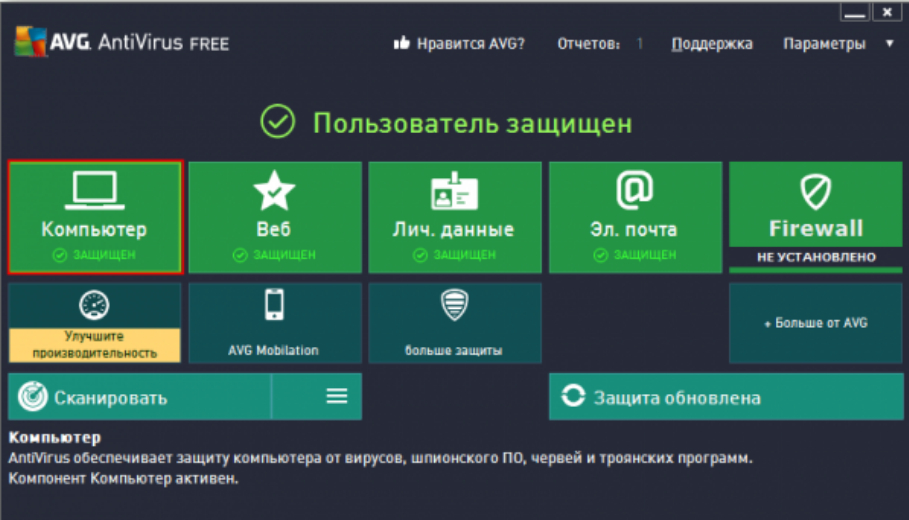
Отключение «AVG»
- Далее при помощи соответствующего ползунка отключаем антивирус. Таким же образом следует и включать «AVG».
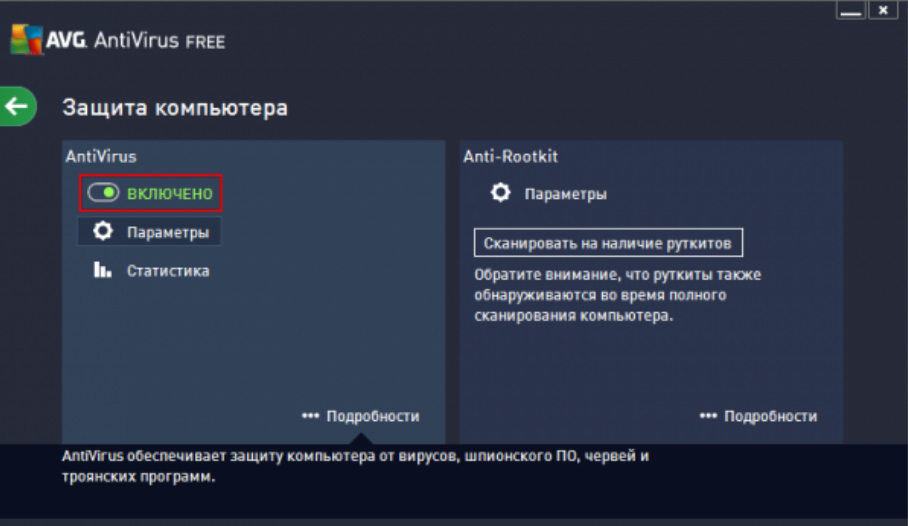
Отключение «AVG»
Способ 2:
- На панели задач внизу справа нажимаем правой кнопкой мышки на иконку антивируса и далее кликаем на «Временно отключить защиту AVG».
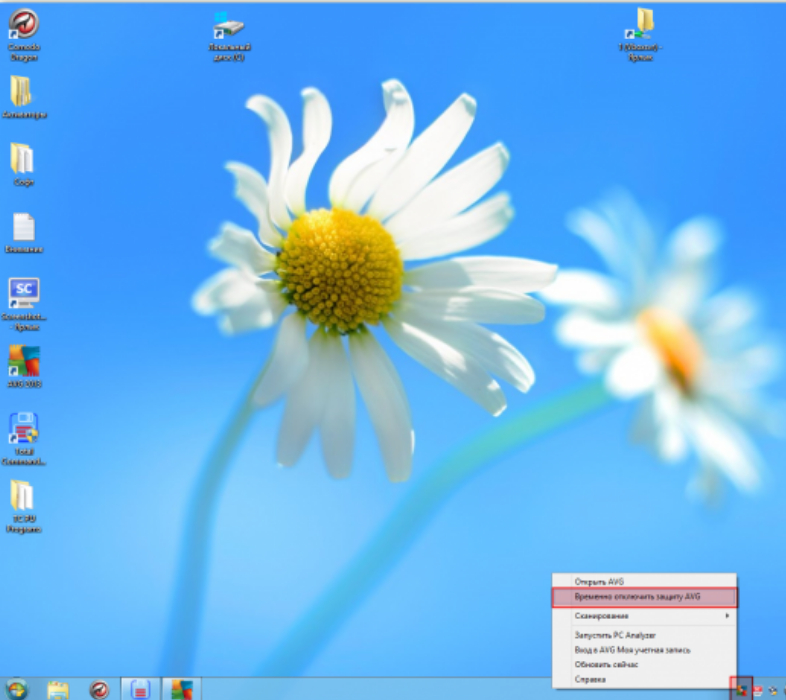
Временное отключение «AVG»
- Откроется окно, в котором вы сможете отключить антивирус на заданное вами время (см. скриншот).
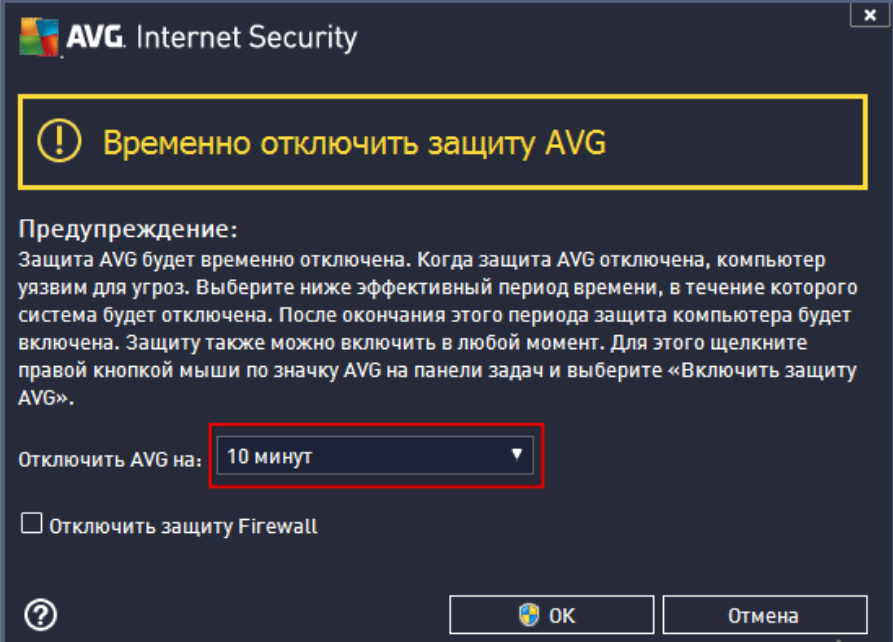
Временное отключение «AVG»
Как удалить полностью с компьютера/ноутбука антивирус «AVG»?
Удаляется «AVG» с компьютера или ноутбука, также, как минимум, двумя способами.
Способ 1
Удаляем антивирус при помощи стандартного способа удаления программного обеспечения «Windows»:
- Через «Панель управления» зайдите в «Удаление программ» или «Программы и компоненты», в зависимости от версии вашей ОС.
- Далее, найдите в списке программ всё, что содержит в своём названии аббревиатуру «AVG» (см. на скриншоте).
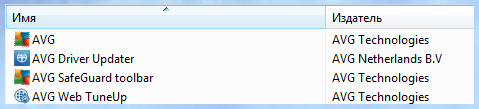
Удаление «AVG» стандартным способом
- При удалении этих программ откроется такое окно, в котором нужно будет нажать на большую кнопку «Удалить».
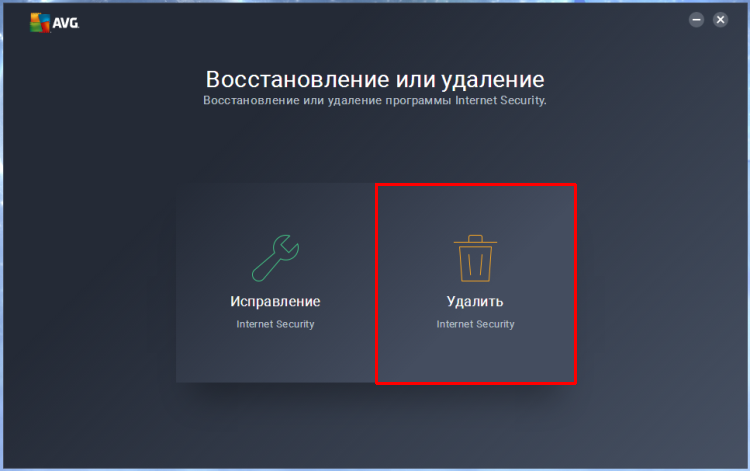
Удаление «AVG» стандартным способом
- Затем подтверждаем, что действительно хотим удалить антивирус
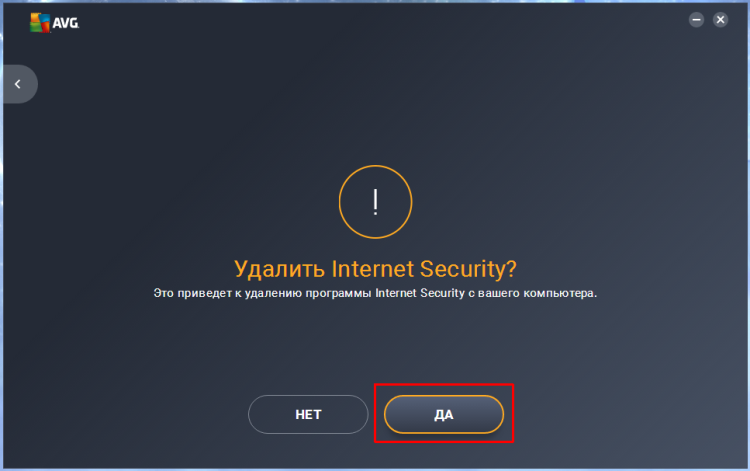
Удаление «AVG» стандартным способом
- После удаления антивируса система предложит вам перезагрузить компьютер. Обязательно делаем это – нажимаем на «Перезагрузить сейчас».
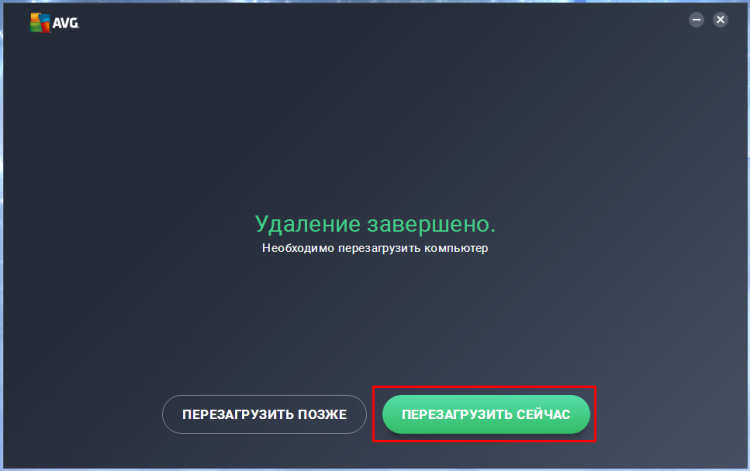
Удаление «AVG» стандартным способом
- Таким образом следует удалить все продукты с аббревиатурой «AVG» в названии (перезагрузка компьютера может потребоваться не всегда).
Способ 2
Если способ, указанный выше, вызывает у вас какие-либо затруднения, либо вы не можете никак удалить антивирус, то воспользуйтесь другим вариантом. Используйте специальную утилиту. Переходим по этой ссылке и скачиваем программу «AVG Remover». Эта программа позволит полностью удалить «AVG» с компьютера и ноутбука, включая драйвера, настройки, записи в реестре. Итак, чтобы воспользоваться утилитой, сделайте следующее:
- Запустите «AVG Remover» и нажмите на «Continue», как показано на рисунке
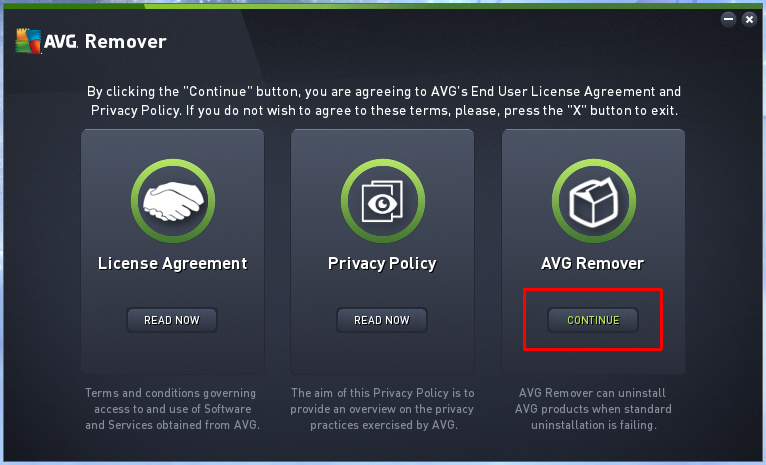
Удаление «AVG» при помощи программы «AVG Resmover»
- Сначала программа начнёт сканировать компьютер и искать на нём все продукты «AVG». Ожидаем, пока сканирование не закончится, а после жмём на «Remove». Обратите внимание, что возле каждого наименования программы в списке должна стоять галка (выделено в красной рамке).
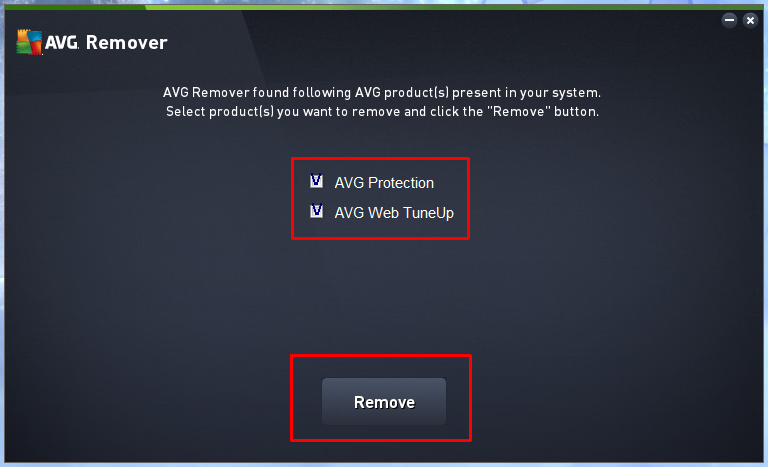
Удаление «AVG» при помощи программы «AVG Resmover»
- Но если программа не отыщет такого списка программ с аббревиатурой «AVG» в названии, тогда вы увидите следующее окно. В нём нужно нажать на «Run anyway».
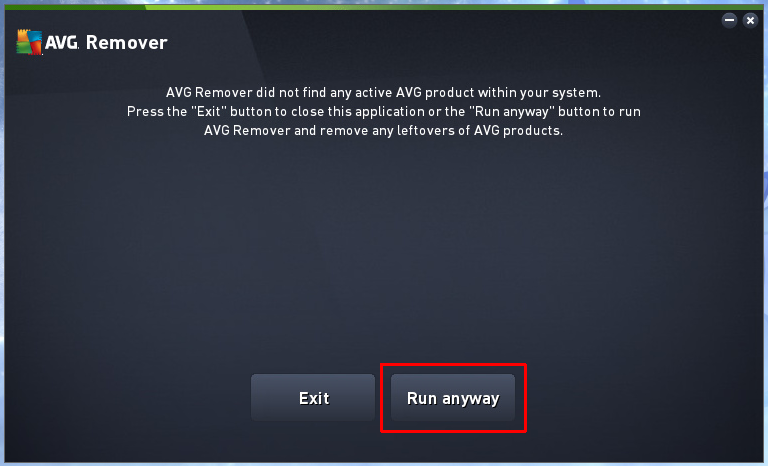
Удаление «AVG» при помощи программы «AVG Resmover»
- После совершённых операций откроется окно с предложением перезагрузить компьютер/ноутбук. Нажимаем на «Restart».
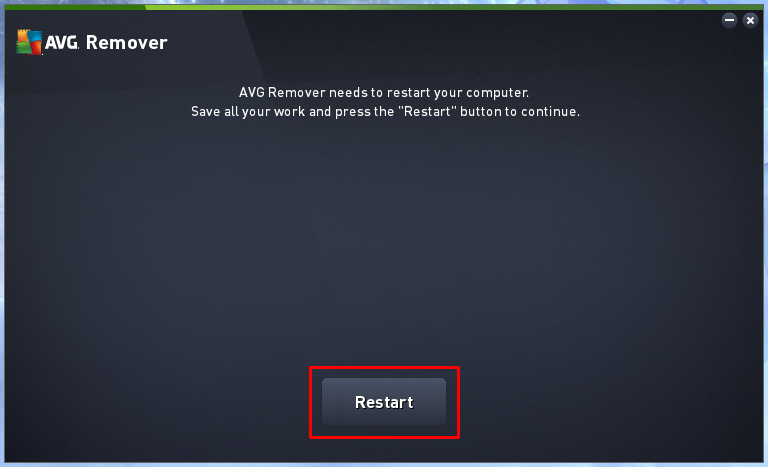
Удаление «AVG» при помощи программы «AVG Resmover»
- После перезагрузки компьютера утилита снова запустится, и вы увидите такое окно
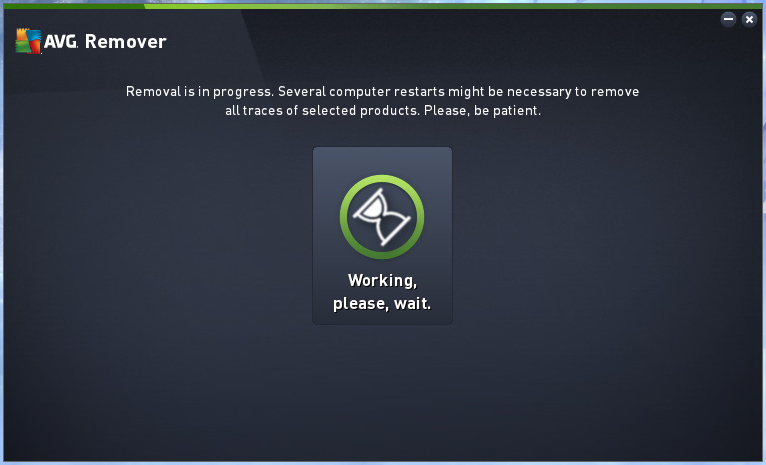
Удаление «AVG» при помощи программы «AVG Resmover»
- Подождите, пока это окно не исчезнет. Когда окно закроется, удаление антивируса «AVG» на вашем устройстве можно считать успешным.
